iPhone'un Mesaj Göndermemesi veya Almaması Nasıl Düzeltilir
Bugün, arkadaşlarımızla, ailelerimizle ve iş ortaklarımızla iletişim halinde kalmak için hala kısa mesajlara güveniyoruz. Bu nedenle, iPhone metin almayı durdurdu veya iMessage. Önemli mesajları kaçırabilirsiniz, bu da ciddi sorunlara yol açar. İyi haber şu ki, sorun genellikle yazılım sorunlarından kaynaklanır. Bu makale sorunun neden oluştuğunu ele alacak ve etkili çözümlerle nasıl düzeltileceğini açıklayacaktır.
SAYFA İÇERİĞİ:
Bölüm 1: iPhone Neden Metinleri Alamıyor?
iPhone'da kısa mesaj alamamanın çeşitli yolları olabilir. Örneğin, iMessage veya SMS gönderemez veya alamazsınız ya da multimedya ekleri alınamaz. Önce bu sorunun neden olduğunu öğrenelim:
1. Uçak Modu etkinleştirildi.
2. Sinyal kapsama alanınız zayıf.
3. iMessage devre dışı.
4. Telefon numaranızı kullanmayı bırakırsınız.
5. Depolama alanınız dolu.
6. Uygunsuz ağ ayarları.
7. Eski yazılım.
Bölüm 2: iPhone'un Mesaj Almamasını Düzeltmek İçin Yaygın Çözümler
iPhone'unuzda mesaj alamama sorununu çözmek için çözümleri belirliyoruz. Sorunla karşılaşırsanız, bu sorundan kurtulmak ve mesajları her zamanki gibi almak için aşağıdaki çözümleri tek tek takip edebilirsiniz.
1.Çözüm: Bağlantıyı Kontrol Edin
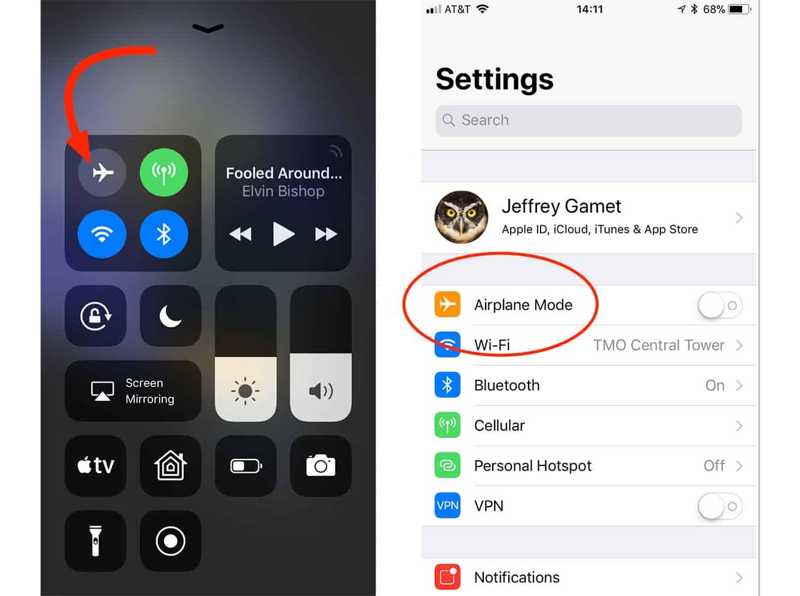
Git senin kontrol Merkezive kapattığınızdan emin olun uçak ModuVeya bunu devre dışı bırakabilirsiniz Ayarlar app.
iMessage alamıyorsanız, cihazınızda sabit bir Wi-Fi ağına veya hücresel veriye bağlanın. kontrol Merkezi or Ayarlar Uygulama. Kontrol edin iPhone'da Wi-Fi çalışmıyor.
Daha sonra ekranınızın en üst kısmından sinyalinizi kontrol edin ve mesaj gönderip almak için güçlü bir sinyal sunan bir yere gidin.
Çözüm 2: iMessage'ı açın
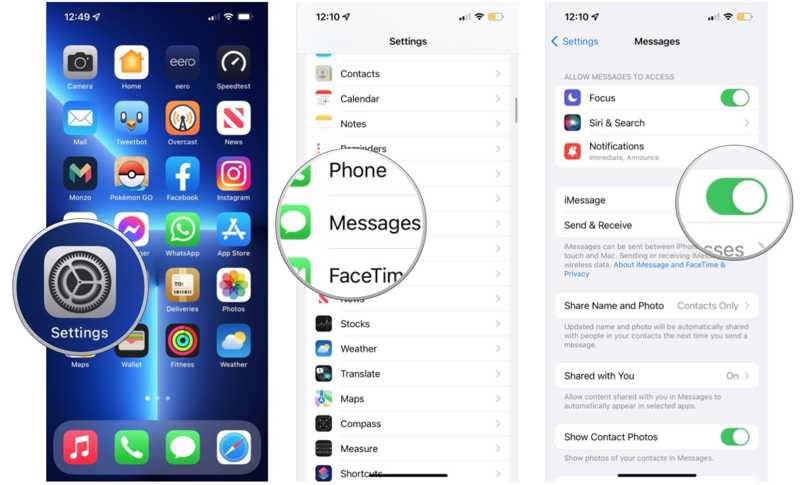
1 Adım. Çalıştır Ayarlar app.
2 Adım. Klinik Mesajınız, ve iMessage seçeneği. iMessage etkinse, kapatın ve iMessage'ı tekrar açın.
3 Adım. Daha sonra iPhone'unuzun iMessage'ı normal şekilde alıp almadığını test edin.
3. Çözüm: Taşıyıcı Ayarlarını Güncelleyin
Taşıyıcı ayarları güncellemelerini yüklemek hücresel ağı iyileştirebilir. Varsayılan olarak, iOS işi otomatik olarak yapmalıdır. Yapmazsa, iPhone'unuzda görünmeyen metin mesajlarını düzeltmek için manuel olarak güncellemeniz gerekir.
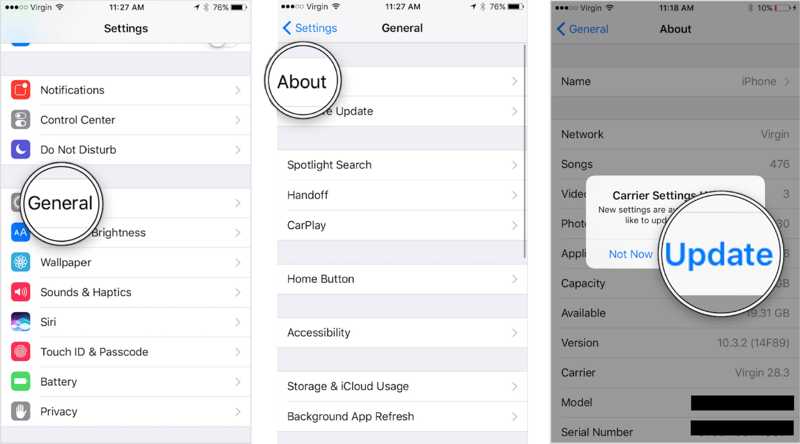
1 Adım. MyCAD'de yazılım Güncelleme ye git Genel içinde Ayarlar app.
2 Adım. Klinik Hakkımızdave dokunun Güncelle eğer taşıyıcı ayarlarında bir güncelleme varsa.
Çözüm 4: Gönderme ve Alma Ayarlarını Düzenle
iMessage, tamamen ücretsiz olmasına rağmen telefon numaranız ve e-posta adresleriniz aracılığıyla gönderilir ve alınır. iPhone'unuz iMessage almıyorsa, ilişkili telefon numarasını ve e-posta adreslerini kontrol edin.
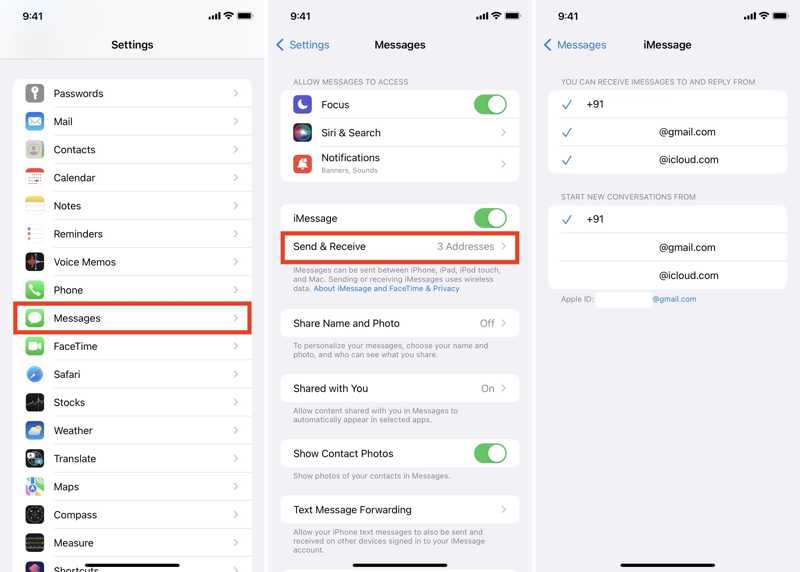
1 Adım. Koş senin Ayarlar app.
2 Adım. MyCAD'de yazılım Güncelleme ye git Mesajlar, ve Gönder ve Al.
3 Adım. Aşağıdaki tüm telefon numaralarını ve e-posta adreslerini seçin: iMessage'ları Kime Alabilir ve Kime Cevap Verebilirsiniz başlığı.
Çözüm 5: Düşük Kaliteli Görüntü Modunu Açın
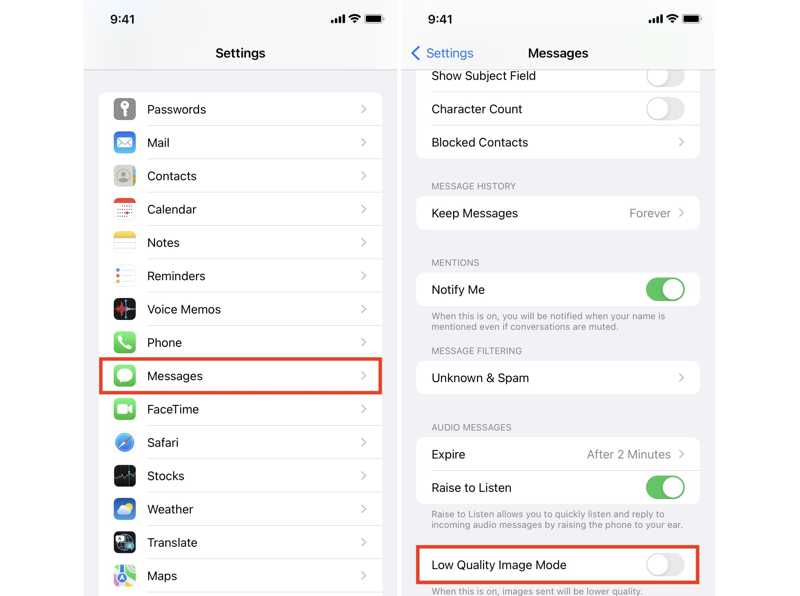
1 Adım. iPhone'unuzda resimli mesaj gönderemiyor veya alamıyorsanız, şunu seçin: Mesajlar Cihazınızda Ayarlar app.
2 Adım. Aşağı kaydırın ve açın Düşük Kaliteli Görüntü Modu.
Çözüm 6: Mesaj Filtrelerini Kapatın
iPhone'unuzda belirli kişilerden mesaj alamıyorsanız Mesaj Filtrelerini kontrol edebilirsiniz. Bilinmeyen Gönderenleri Filtrele'yi yanlışlıkla açtığınız sürece kaydedilmemiş telefon numaralarından gelen kısa mesajları kaçıracaksınız.
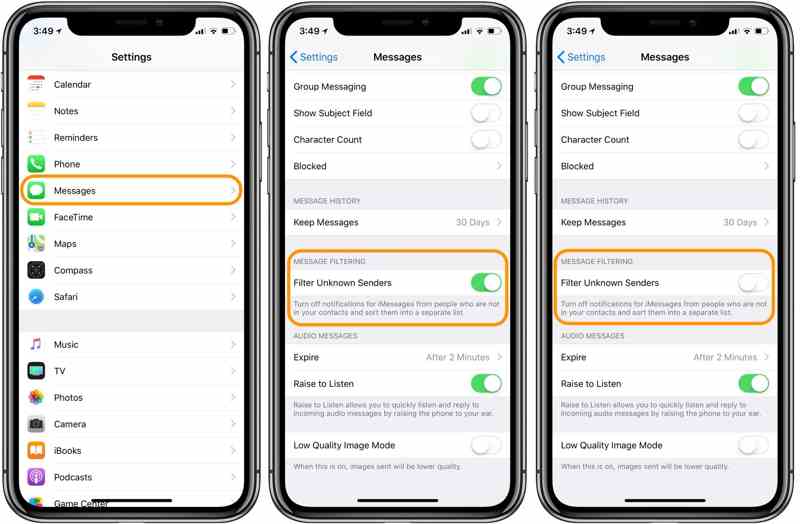
1 Adım. Git Ayarlar app.
2 Adım. Klinik Mesajlar.
3 Adım. Sonra, şunu kapatın: Bilinmeyen Gönderenleri Filtrele altında Mesaj Filtreleme Bölüm.
Çözüm 7: Ağ Ayarlarını Sıfırla
iPhone'un metin mesajları ve iMessage gönderip alabilmesi için bir ağa ihtiyacı vardır. Ağ ayarlarınızda bir sorun varsa, iPhone Android veya başka bir iPhone'dan metin almaz. Ağ ayarlarını sıfırlayarak bunu düzeltebilirsiniz.
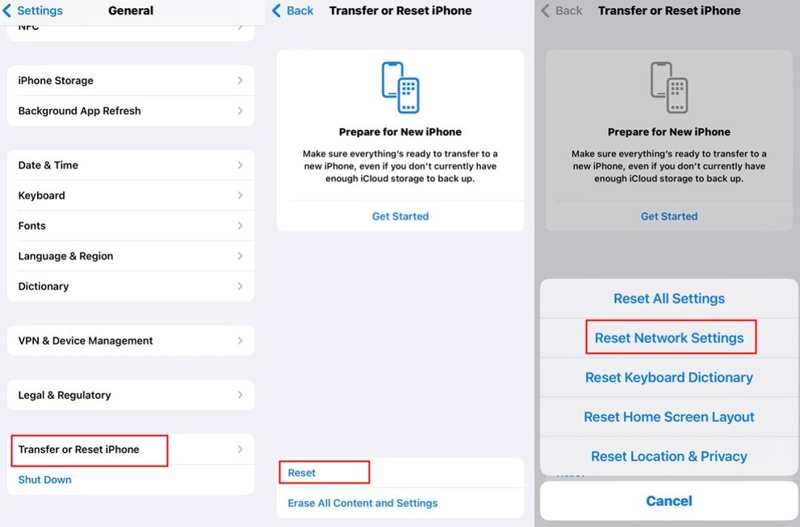
1 Adım. Git senin Ayarlar uygulamasını seçin ve Genel.
2 Adım. Basın iPhone'u Aktarın veya Sıfırlayınve seç Reset iOS 15 veya üzeri sürümlerde. Veya dokunun Reset iOS 14 veya daha eski sürümlerde.
3 Adım. Klinik Ağ Ayarları Sıfırlama listede. Sonra, tuşuna basın Ağ Ayarları Sıfırlama Uyarıyı alın ve onaylamak için Apple Kimliğinizin parolasını girin.
Çözüm 8: Yazılımı Güncelle
Güncel olmayan yazılımlar, iPhone'larda metin mesajlarının görünmemesinin bir diğer nedenidir. Bu nedenle, iOS'unuzu her zaman güncel tutmalısınız. Apple, güncellemeleri manuel veya otomatik olarak yüklemenize izin verir.
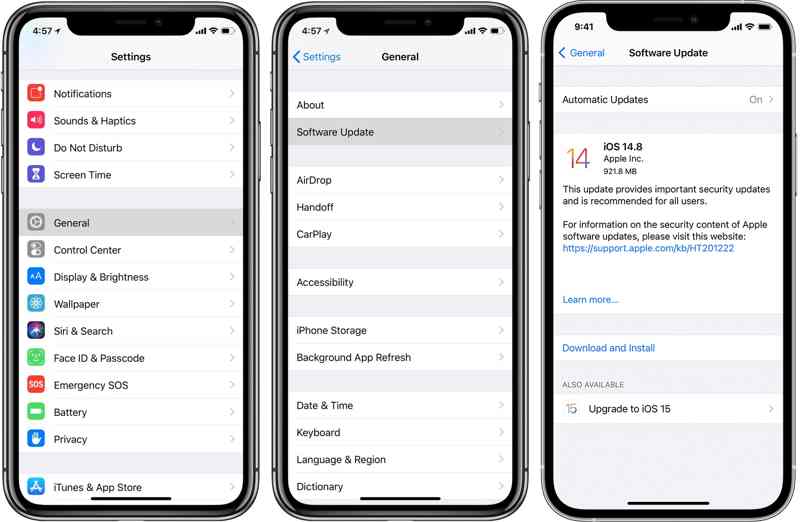
1 Adım. Başlat Ayarlar app.
2 Adım. Baş Genel, ve Mevcut güncellemeleri aramak için
3 Adım. Sonra, simgesine dokunun. düğmesine basın ve güncellemeyi yüklemek için ekrandaki talimatları izleyin. Veya dokunun Otomatik Güncelleştirmelerve açın.
Bölüm 3: iPhone'un Mesaj Almamasını Düzeltmek İçin Nihai Çözüm
Aşağıdaki genel çözümleri denediyseniz ancak iPhone'unuz hala metin almıyorsa, güçlü bir iOS sistem kurtarma yazılımına ihtiyacınız olacak: Apeaksoft iOS Sistem KurtarmaiPhone'larda çeşitli yazılım sorunlarını tespit edip düzeltebiliyor.
iPhone'da Metin Mesajları Alınmaması Sorununa Nihai Çözüm
- iPhone'un tek tıklamayla mesaj alamaması sorununu çözün.
- Çok çeşitli yazılım sorunları üzerinde çalışın.
- Donmuş, bozulmuş veya normal iPhone'larda kullanılabilir.
- İOS'un en son sürümlerini destekleyin.
Güvenli indirme
Güvenli indirme

iPhone'un Mesaj Almaması Nasıl Düzeltilir
1 Adım. İOS Sistem Kurtarma'yı yükleyin
Bilgisayarınıza yükledikten sonra en iyi iOS sistem kurtarma yazılımını başlatın. Ardından, iPhone'unuzu bir Lightning kablosuyla bilgisayarınıza takın. Ana Sayfa Yazılım sorunlarını tespit etmek için düğmeye basın.

2 Adım. Bir mod seçin
Ardından, Ücretsiz Hızlı Düzeltme iPhone'unuzdaki yazılım sorunlarını hızla düzeltmek için bağlantı. Çalışmıyorsa, tıklayın Düzeltme düğmesi. Sonra, şunu seçin: standart Mod or Gelişmiş mod. I vur Onaylamak harekete geçmek için

3 Adım. iPhone'un metin almamasını düzeltin
iPhone bilgilerinizi kontrol edin ve uygun aygıt yazılımı sürümünü indirin. Daha sonra yazılım, iPhone'un otomatik olarak metin almamasını düzeltmeye başlayacaktır. Bu program ayrıca bir iPhone DFU modunda kaldı sorun.

Sonuç
Bu kılavuz, bir sorunun nasıl düzeltileceğini açıklamaktadır. iPhone, Android'den metin almıyor veya başka bir iPhone. Sorundan kurtulmak için yaygın çözümleri tek tek deneyebilirsiniz. Ortalama kişiler için Apeaksoft iOS Sistem Kurtarma bu sorunu hızla çözmek için en iyi seçenektir. Bu konu hakkında başka sorularınız varsa lütfen bu gönderinin altına mesajınızı bırakmaktan çekinmeyin.
İlgili Makaleler
iPhone, iOS 26'ya güncellenirken Apple logosuna takıldı mı? Bu gönderi, Apple logosunda donmuş iPhone'u ve diğer ilgili sistem hatalarını düzeltmenin nedenlerini ve 3 yolunu anlatıyor.
iPhone'unuz iOS 26/18/17/16/15/14/13/12 güncellemesi sırasında takılı kaldıysa, gelin ve bu yazıyı okuyun. iPhone güncelleme donma sorununu kolayca düzeltmenin 3 farklı yolunu edinin.
WhatsApp'ı iCloud'a yedeklemek istediğinizde, ancak yalnızca işlemler arasında sıkışmış WhatsApp yedeklemesini bulun. Buradaki sorunu çözmek için 10 yöntemi uygulamanız yeterli.
Tüm iPhone modellerinde takılı kalan iPhone kilitleme düğmesini düzeltmek için adımlar atın. Kilit ekranı düğmeniz zor basıyorsa veya yanıt vermiyorsa sorunu buradan çözebilirsiniz.

